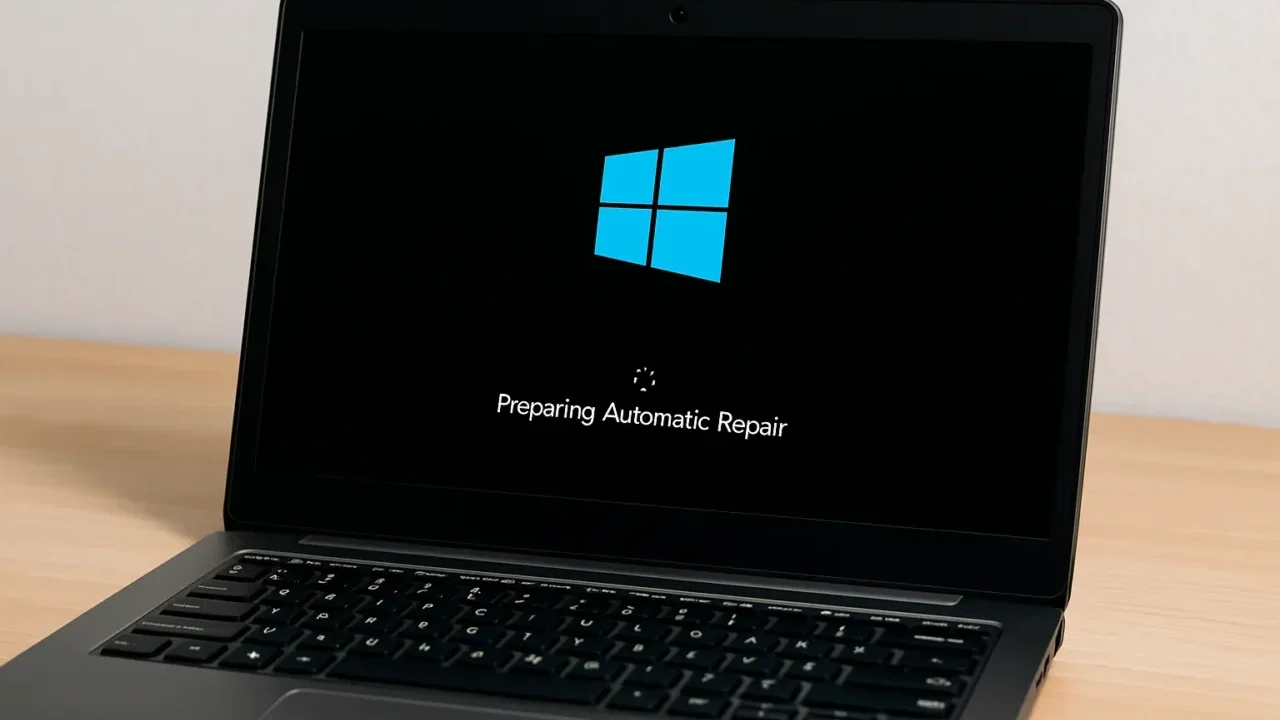Windows 8を使っていて、次のようなトラブルでサインインできなくなった経験はありませんか?
- PINコードが無効になってしまい、ログインできない
- パスワードを忘れてしまい、再設定もできない
- サインイン画面が表示されず、画面が真っ暗なまま動かない
こうした症状は、Windowsアカウント情報の破損や設定ファイルの不整合、アップデート直後の動作不良など、いくつかの代表的な原因によって引き起こされます。
突然のサインイントラブルを放置すると、大切な業務ファイルや日常データにアクセスできなくなり、復旧にも時間とコストがかかる恐れがあります。
本記事では、Windows 8でログインできなくなる代表的な原因を整理し、自力で対処できる具体的な方法を、専門家の視点で丁寧に解説しています。
もしご自身での復旧が難しいと感じたら、24時間365日、無料で初期診断を行っております。まずはお気軽にご相談ください。
目次
サインインできない主な原因
Windows 8のサインイントラブルは、入力操作のミスからシステム内部の不具合まで、さまざまな原因によって発生します。以下に代表的な要因をまとめます。
パスワード・PINの入力ミスや設定違い
最も多い原因が入力ミスです。Caps LockやNum Lockの状態によって、意図せず大文字や数字のみが入力されていることがあります。また、キーボード配列(日本語/英語)が異なっていると、正しく入力していてもサインインできません。
記憶違いやスペルミスの可能性がある場合は、スクリーンキーボードの使用や、リセットディスクの活用も視野に入ります。
キーボードや外付け機器の不具合
キーボード自体が故障している、またはUSBハブなどの外付け機器が干渉していることで、キー入力が正しく伝わらない場合があります。キーが全く反応しない場合は、スクリーンキーボードや別のキーボードで試すのが有効です。
Microsoftアカウントの同期トラブル
「PCはオフラインです」や「Microsoftサービスに接続できません」といった表示が出る場合は、ネットワーク接続に問題がある可能性があります。特にMicrosoftアカウントを使用している場合、インターネット接続がないとサインインに失敗することがあります。
システムアップデート後の不整合
Windows Update適用後に、一時的なセッション障害や設定不具合によりサインインができなくなるケースがあります。この場合は「更新して再起動」や通常の再起動を実行することで解消することもあります。
サインイン画面が表示されない障害
画面が真っ黒で、サインイン画面が表示されない場合、システムファイルの破損やユーザープロファイル障害が疑われます。このような状態ではセーフモードからの操作が有効です。
このような症状が出た場合、システムファイルの破損やユーザープロファイルの障害が原因である可能性が高いと考えられます。セーフモードからの起動で操作が可能になるケースもありますが、根本的な原因を突き止めなければ再発リスクが残るうえ、セーフモードでも起動しない場合は、データへのアクセスそのものが困難になります。
こうした状況では、システム状態の正確な診断と安全なデータ抽出が重要になります。当社では、Windowsシステムの起動障害やプロファイル破損に関する豊富な復旧実績があり、初期診断とお見積りは無料、24時間365日体制でサポートを行っています。
画面が真っ黒のまま動かないといった異常に気づいた際は、早めのご相談がデータを守る第一歩になります。
【要注意】メーカーや修理業者に依頼することのリスク

トラブルに直面したとき、多くの方がまずメーカーや修理業者への依頼を考えるかもしれません。確かに本体の修理や部品交換は可能ですが、HDDやSSDなどの記憶媒体の初期化・交換によって、データは全て消えてしまいます。
失いたくないデータを守りたい場合は、メーカーや修理業者ではなくデータ復旧の専門業者に相談するのが確実です。デジタルデータリカバリーではデータを保ったまま、故障した機器に対応できます。以下の3つの点で多くの方に選ばれています。
- 相談実績46万件以上(2011年1月~)の豊富な対応経験に基づき、個人・法人問わず幅広いトラブルに対応
- 一部復旧を含む復旧件数割合91.5%(※内、完全復旧57.8%。復旧件数割合=データ復旧件数/データ復旧ご依頼件数。2023年10月実績)という業界トップクラスの技術力
- 他社で「復旧不可」とされた機器の対応実績が7,300件越えにものぼり、独自の復旧技術を保有
大切なデータを守るには、メーカーや修理業者ではなく当社にご相談ください。
サインインできない場合の対処法
Windows 8でサインインができない状況は、原因に応じた適切な手順を踏むことで解決できる可能性があります。以下に具体的な方法を紹介します。
Caps Lockや入力ミスを確認する方法
意図しないキー入力やキーボードの物理的な問題でパスワードが正しく入力できていない場合があります。
- Caps LockやNum Lockが有効になっていないか確認します。
- 外付けのUSBキーボードがある場合は、別のものに交換して試します。
- サインイン画面の「簡単操作」から「スクリーンキーボード」を起動し、仮想キーボードで入力します。
PINや他アカウントへの切り替え手順
サインイン画面に複数のオプションがある場合、PINやピクチャパスワードではなく、通常のパスワードへの切り替えで解決することがあります。
- サインイン画面で「サインインオプション」をクリックします。
- 「パスワード」「PIN」「ピクチャパスワード」などから他の方法を選択します。
- 他のローカルアカウントが存在する場合は、そのユーザーでのログインも試します。
セーフモードからのサインインを試す方法
通常モードでログインできない場合でも、セーフモードであればサインインできることがあります。
- サインイン画面の右下にある「電源」アイコンをクリックします。
- Shiftキーを押しながら「再起動」を選択します。
- [トラブルシューティング] → [詳細オプション] → [スタートアップ設定] を選びます。
- 再起動後、「4」キーを押してセーフモードを選択し、サインインを試みます。
パスワードやアカウント情報を再設定する方法
パスワードを忘れた、またはMicrosoftアカウントに接続できない場合は、回復処理が必要です。
- Microsoftアカウントの場合は、スマートフォンなど他端末でMicrosoft公式ページにアクセスしてパスワードを再設定します。
- ローカルアカウントであれば、管理者権限の別アカウントからパスワード変更が可能です。
- パスワードリセットディスクを作成済みの場合、「パスワードのリセット」から実行できます。
サインイン画面が表示されない場合の復旧法
電源投入後にサインイン画面が表示されない場合は、システムファイル破損や起動設定の不具合が考えられます。
- パソコンを強制終了し、数分後に再度電源を入れてみます。
- セーフモードで起動し、復元ポイントやシステムの修復を試みます。
- 改善しない場合は、リカバリーオプションまたは初期化を検討します(データのバックアップは事前に必須です)。
ログインできない問題は、アカウント情報の損失やシステム障害に発展する恐れもあります。原因が複雑な場合や、重要なデータが保存されている場合は、専門業者へのご相談をおすすめします。
当社では、46万件以上の相談実績(期間:2011年1月以降)を誇り、官公庁や法人「1万社以上」との取引実績もあります。24時間365日体制で、無料の初期診断・ご相談を受付中です。お気軽にお問い合わせください。
なぜデジタルデータリカバリーでは復旧困難な機器の復旧事例が多いのか
デジタルデータリカバリーはこれまで数々の復旧に成功してきました。復旧事例が多いのには、理由があります。
業界トップクラスの実績

私たちデジタルデータリカバリーは、14年連続で国内売上No.1(※1)。累計46万件以上(※2)の相談実績をもとに、あらゆるデータトラブルと向き合ってきました。
「データが戻ってくるかどうかは、最初の診断で決まる」
そう言っても過言ではありません。
最大の強みは、その“症例データの蓄積数”。
すべての相談内容を電子カルテのように管理し、障害のパターンと復旧手法を社内でデータ化。
これにより、問題の切り分けが圧倒的に早くなり、対応スピードと成功率の向上につながっています。
その結果、48時間以内に対応を完了した件数は全体の約80%。
一部復旧を含む復旧件数割合は91.5%(※3)と、業界でも高水準の成果を出し続けています。
国内最高峰の復旧設備

復旧の成功事例の多さは、デジタルデータリカバリーの技術力の高さを象徴しています。復旧成功の要因として、次の点が挙げられます:
- 蓄積された知見に基づき、障害箇所を正確に特定
- 最新技術を駆使した独自の復旧手法を開発
- 精密な環境での復旧作業(専用クリーンルーム完備)
これらの要素が、他社では対応が難しいケースでも「不可能を可能に」しています。
「他社で復旧できなかった機器のご相談件数7,300件超」ですので、他社で復旧してもらえなかった機器であっても、デジタルデータリカバリーでは復旧できる可能性もございます。是非ご相談ください。
初期診断・相談・見積まで無料で対応可能
初期診断とは、機器に発生した障害の原因を正確に特定し、復旧の可否や復旧方法を確認する工程です。デジタルデータリカバリーでは、経験豊富な技術者が「初期診断」を行い、内部の部品にダメージを与えることなく問題を見つけます。
データ障害のパターン15,000種類以上もありますが、「ご相談件数46万件超」(算出期間:2011年1月1日~)を持つ当社は、それぞれの障害原因をデータベースから即座に情報を引き出し、原因を正確に特定できる体制を整えています。
※1:データ復旧専門業者とは、自社及び関連会社の製品以外の製品のみを対象に保守及び修理等サービスのうちデータ復旧サービスを専門としてサービス提供している企業のこと、 第三者機関による、データ復旧サービスでの売上の調査結果に基づく。(集計期間:2007年~2020年)
※2:期間:2011年1月1日~
※3:2023年10月実績。一部復旧:完全復旧に至らなかったが、一部復旧できた場合。完全復旧:復旧希望データを100%復旧できた場合。
よくある質問
いえ、かかりません。当社では初期診断を無料で実施しています。お客様の機器に初期診断を行って初めて正確なデータ復旧の費用がわかりますので、故障状況を確認しお見積りをご提示するまで費用は頂いておりません。
※ご郵送で機器をお預けいただいたお客様のうち、チェック後にデータ復旧を実施しない場合のみ機器の返送費用をご負担頂いておりますのでご了承ください。
機器の状態によって故障の程度が異なりますので、復旧完了までにいただくお時間はお客様の機器お状態によって変動いたします。
弊社は、復旧完了までのスピードも強みの1つで、最短即日復旧・ご依頼の約8割を48時間以内に復旧完了などの実績が多数ございます。ご要望に合わせて柔軟に対応させていただきますので、ぜひご相談ください。
営業時間は以下の通りになっております。
365日24時間、年中無休でお電話でのご相談・復旧作業・ご納品・アフターサービスを行っています。お困りの際は是非ご相談ください。
電話受付:0:00~24:00 (24時間対応)
電話番号:0800-333-6302
来社受付:9:30~21:00
復旧できる可能性がございます。
弊社では他社で復旧不可となった機器から、データ復旧に成功した実績が多数ございます。 他社大手パソコンメーカーや同業他社とのパートナー提携により、パートナー側で直せない案件を数多くご依頼いただいており、様々な症例に対する経験を積んでおりますのでまずはご相談ください。
この記事を書いた人

デジタルデータリカバリー データ復旧エンジニア
累計相談件数46万件以上のデータ復旧サービス「デジタルデータリカバリー」において20年以上データ復旧を行う専門チーム。
HDD、SSD、NAS、USBメモリ、SDカード、スマートフォンなど、あらゆる機器からデータを取り出す国内トップクラスのエンジニアが在籍。その技術力は各方面で高く評価されており、在京キー局による取材実績も多数。2021年に東京都から復旧技術に関する経営革新優秀賞を受賞。